任务栏右键打开win11任务管理器的指南
 发布于2024-11-16 阅读(0)
发布于2024-11-16 阅读(0)
扫一扫,手机访问
有的朋友在更新win11后,发现右击任务栏只有任务栏设置了,不知道win11右击任务栏打开任务管理器怎么设置,其实我们只需要在注册表中修改就可以了,还能把右击菜单改回win10的样式。
win11右击任务栏:
1、首先右键“开始菜单”,打开“运行”
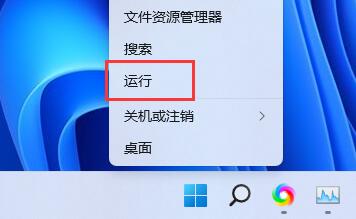
2、在其中输入“regedit”回车确定打开注册表编辑器。
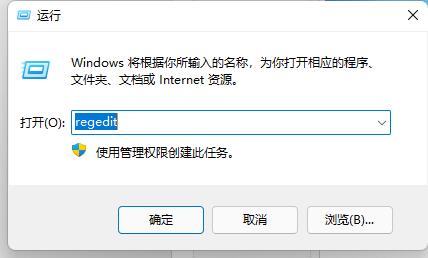
3、接着复制“计算机\HKEY_LOCAL_MACHINE\SOFTWARE\Microsoft\Windows\CurrentVersion\Shell\Update\Packages”路径到上方路径栏。
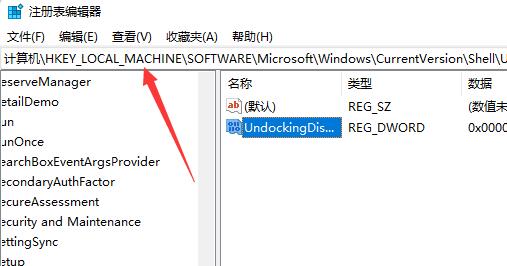
4、然后在右边右键新建一个“DWORD值”
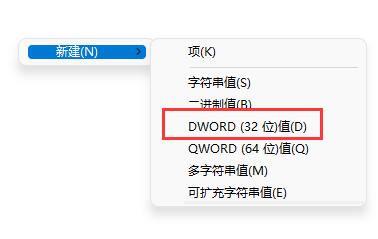
5、将他重命名为“UndockingDisabled”,并双击打开,更改值为“1”并保存。
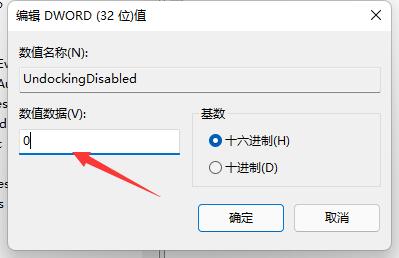
6、保存完成后重启电脑,就能发现右键任务栏可以打开任务管理器了。
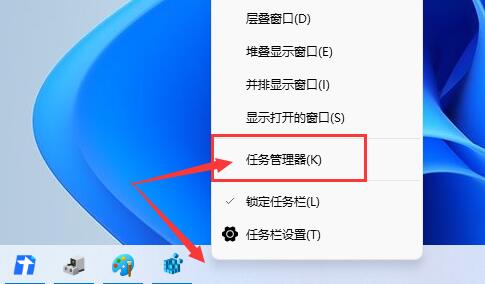
本文转载于:https://m.somode.com/course/15330.html 如有侵犯,请联系admin@zhengruan.com删除
产品推荐
-

售后无忧
立即购买>- DAEMON Tools Lite 10【序列号终身授权 + 中文版 + Win】
-
¥150.00
office旗舰店
-

售后无忧
立即购买>- DAEMON Tools Ultra 5【序列号终身授权 + 中文版 + Win】
-
¥198.00
office旗舰店
-

售后无忧
立即购买>- DAEMON Tools Pro 8【序列号终身授权 + 中文版 + Win】
-
¥189.00
office旗舰店
-

售后无忧
立即购买>- CorelDRAW X8 简体中文【标准版 + Win】
-
¥1788.00
office旗舰店
-
 正版软件
正版软件
- 寻找win11扫雷游戏的位置
- 之前的系统是自带扫雷的,但是win10或者是win11更新之后扫雷游戏去哪了呢,我们下面可以一起来看一下win11的扫雷在哪里,又该如何游玩呢。win11扫雷游戏在哪:1、首先我们点击“开始”。2、接着点击“商店”。3、然后点击右上角的“搜索”功能。4、接着在里面搜索“Microsoftminesweeper”。5、搜索到之后点击“获取”。6、最后就是可以进入游戏了。拓展延伸:控制面板在哪
- 10分钟前 win 扫雷游戏 游戏位置 0
-
 正版软件
正版软件
- 番茄花园win7系统u盘怎么安装
- 如果我们的电脑是自己安装的,那就没有预装系统,这时候就必须要通过系统u盘来安装了,那么番茄花园win7系统u盘怎么安装呢,其实在pe里就可以安装了。番茄花园win7系统u盘怎么安装1、首先我们通过pe工具箱制作一个系统u盘,接着下载一个番茄花园win7系统放入到u盘里。2、接着我们将u盘插入想要装系统的电脑上,在启动的时候可以选择使用u盘启动。3、然后选择进入pe系统,如图所示。4、随后在pe系统中找到刚刚下载的系统文件。双击运行“一键安装系统.exe”程序,就可以自动安装win7了。等待安装完成后会自动
- 20分钟前 编程 Win系统 U盘安装 番茄花园 0
-
 正版软件
正版软件
- 解决edge浏览器中无法使用office控件的方法
- 很多办公的用户在登录准备办公的时候不少人都遇到了office控件不可用的情况导致了没法继续工作下去,那么该怎么解决呢?下面就一起来看看解决方法吧。edge浏览器office控件不可用怎么办:1、用edge浏览器上的Internet选项打开网址。2、在登陆的下方有“致信客户端”和“辅助程序安装”,点击“辅助程序安装”即可。3、在安装插件选项窗口中点击更新所有的插件。4、完成后重新启动浏览器即可进行加载。5、最后重新使用edge浏览器打开即可。
- 35分钟前 解决方法 Edge浏览器 office控件 0
-
 正版软件
正版软件
- 解决win10无法找到控制面板的问题
- win10控制免费版是一个能够非常方便的去帮助我们进行电脑操作设置的功能,但是最近有很多的用户们发现一个问题,那就是在更新完系统后,找不到控制面板了,这个问题需要怎么去解决呢,快来看看详细的教程吧~win10控制面板不见了怎么办:1、系统更新的问题,最新版的系统,在右键菜单中,没有控制面板这个选项。2、但是我们可以另外设置打开控制面板的方法,在桌面空白处鼠标右键,选择个性化。3、然后切换到主题栏中,点击“桌面图标设置”。4、然后将控制面板勾选上,然后点击“确定”。5、然后我们就能在桌面上找到“控制面板”了
- 50分钟前 win 控制面板 解决方法 0
-
 正版软件
正版软件
- 如何重置win11系统为出厂设置
- 就算更新了最新的win11系统很多用户也还是会遇到一些大大小小的问题,今天就给你们带来的是win11系统恢复出厂设置方法,其实和以前的系统是拥有异曲同工之妙的,赶快来一起学习下如何操作吧。win11系统怎么恢复出厂设置方法一1、首先进入win11系统界面点击左下角开始。2、然后在弹出的选项框点击左下方的设置选项。3、进入设置窗口中后,在右下角找到“更新与安全”并点击进入。4、进入“更新与安全”设置窗口后,再点击左侧的恢复。5、随后在弹出的窗口中,点击重置此电脑下面的开始。6、最后会弹出一个窗口,可以选择删
- 1小时前 10:25 恢复 Win系统 出厂设置 0
最新发布
-
 1
1
- KeyShot支持的文件格式一览
- 1619天前
-
 2
2
- 优动漫PAINT试用版和完整版区别介绍
- 1659天前
-
 3
3
- CDR高版本转换为低版本
- 1804天前
-
 4
4
- 优动漫导入ps图层的方法教程
- 1658天前
-
 5
5
- ZBrush雕刻衣服以及调整方法教程
- 1654天前
-
 6
6
- 修改Xshell默认存储路径的方法教程
- 1670天前
-
 7
7
- Overture设置一个音轨两个声部的操作教程
- 1648天前
-
 8
8
- PhotoZoom Pro功能和系统要求简介
- 1824天前
-
 9
9
- 优动漫平行尺的调整操作方法
- 1655天前
相关推荐
热门关注
-

- Xshell 6 简体中文
- ¥899.00-¥1149.00
-

- DaVinci Resolve Studio 16 简体中文
- ¥2550.00-¥2550.00
-

- Camtasia 2019 简体中文
- ¥689.00-¥689.00
-

- Luminar 3 简体中文
- ¥288.00-¥288.00
-

- Apowersoft 录屏王 简体中文
- ¥129.00-¥339.00